ليس هناك شك في أن واحدة من نقاط القوة التي نجدها في أي أندرويد الجهاز المحمول هو التخصيص الذي لديهم. وهذا هو ، حتى اعتمادًا على طبقة البرامج التي لديك ، فإنها ستوفر لنا عددًا أكبر من الاحتمالات. هذه هي حالة شاومي متنقل ، والتي توفر لنا حتى خيارات لنكون قادرين على تغيير كل من تأثيراتها والرسوم المتحركة التي نراها باستمرار على الهاتف الذكي لشكلنا.
لهذا السبب ، سيكون من الجيد دائمًا معرفة كل من البدائل التي يمكن أن نجدها في الهواتف المحمولة للشركة الصينية MIUI. بالإضافة إلى ذلك ، لا يهم إذا كان لديك هاتف ذكي منخفض أو متوسط أو متطور ، فكل شيء يعتمد على إصدار طبقة البرنامج نفسها. لذلك ، كلما تم تحديث إصدار البرنامج على جهازك المحمول ، زادت الاحتمالات التي ستجدها. لذا ، انتبه لاكتشاف كل الأدوات التي لديك في متناول يدك.

قم بتغيير التأثيرات تمامًا باستخدام MIUI
من بين التكوينات المختلفة التي سنجدها في كل هاتف ذكي للشركة الصينية بفضل وجود MIUI ، طبقة التخصيص الخاصة به هو تعديل التأثيرات التي تمتلكها محطاتها. وأفضل ما في الأمر هو أنه ضمن مصطلح التأثيرات ، سنعلمك تغيير كل من الذي يتعامل مع التحولات على هاتفك الذكي ، وكذلك الصوت.
وربما لم تتمكن بعد من الاكتشاف بمفردك ، ولكن الحقيقة هي أن هذه الوظيفة هي ما يتم "عرضه" عندما يقوم أي شخص بتمرير إصبعه على الشاشة التي تعمل باللمس للانتقال من صفحة أولية إلى أخرى داخل الواجهة من جهاز محمول. لهذا السبب ، فإن تأثير الانتقال هو حقيقة كيف يمكننا التنقل بين لوحة إلى أخرى داخل هاتف Android الخاص بنا. لذلك ، إذا كنت متعبًا بالفعل ، فهذه هي الخطوات التي ستحتاج إلى اتباعها لتغييرها:
- قم بالوصول إلى إعدادات شاشة هاتفك الذكي عن طريق الضغط على اللوحة الرئيسية.
- ثم ، انقر فوق خيار الإعدادات.
- أدخل آثار الانتقال والاختيار بين الاحتمالات: Slide، Fade، Tilt، Page، Cascade، Rotation and Cube.
- أخيرًا ، انقر فوق تم لحفظ الخيار الذي حددته.
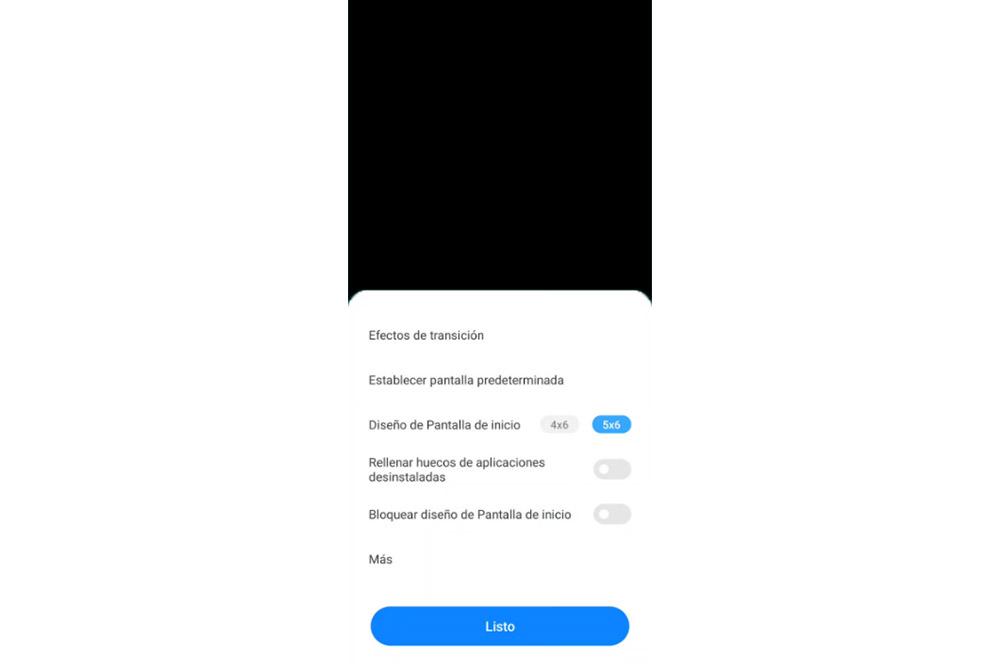
إذا كنت ترغب في تغيير تلك التأثيرات المتعلقة بالصوت تمامًا ، فسيتعين علينا الذهاب في قائمة الإعدادات نفسها التي تأتي بشكل افتراضي على الهواتف المحمولة للشركة الصينية. وهو أنه بمرور الوقت ، كلما سئمنا من نفس التأثيرات التي يحدثها هاتفنا الذكي. لذلك ، ستكون هذه هي الخطوات التي يجب أن تأخذها في الاعتبار لتتمكن من الوصول إليها وتعديلها حسب احتياجاتك:
- أدخل إعدادات MIUI على هاتف Xiaomi الخاص بك.
- انقر فوق قسم الصوت والاهتزاز.
- اسحب الشاشة حتى تصل إلى خيار تأثيرات الصوت.
عندما نكون في هذا القسم ، سنجد جميع الخيارات التي ستكون في محطتنا : ضبط الصوت على سماعات الرأس ، المعادل ، ضبط مستوى الصوت. سيكون لدينا أيضًا تحكم كامل في سماعات الرأس ، إذا كنا أحد هؤلاء المستخدمين الذين يقضون اليوم وهم يرتدون خوذهم: أزرار التحكم عن بعد وأزرار التعيين.
اجعل رسوم Xiaomi المتحركة الخاصة بك أسرع
على الرغم من أنها الوظائف الوحيدة التي ستضعها MIUI في متناول أيدينا. ميزة أخرى يجب علينا تقييم ما إذا كنا نريد التعديل عليها أم لا زيادة التخصيص من هاتفنا الذكي من الشركة الآسيوية ، ستكون حقيقة تسريع الرسوم المتحركة للنظام نفسه. ومن خلال هذا التكوين البسيط الذي سنعرضه لك ، سنتمكن من ضبط سرعة التحولات المختلفة التي تنفذها الرسوم المتحركة لجهازنا المحمول.
لكن لماذا سنغيره؟ سيعتمد هذا الإعداد بشكل أكبر على نوع المستخدم والطلب الذي تحتاجه فيما يتعلق بأداء هاتفك الذكي. لذلك سنترك لك الخطوات اللازمة حتى تستطيع تسريع الرسوم المتحركة MIUI ، أو حتى قم بتعطيلها إذا كنت قد سئمت منها.
بالإضافة إلى ذلك ، تتمثل إحدى النقاط الرئيسية لهذا البديل الأخير في أنه سيتم أيضًا تقليل استهلاك البطارية ، لأن حقيقة أن الهاتف المحمول يحتاج إلى أداء أكثر بسبب الرسوم المتحركة يجعل استهلاك الطاقة أعلى. خاصة بالنسبة للهواتف الذكية التي لا تحتوي على معالج قوي وبطارية ذات سعة كبيرة.
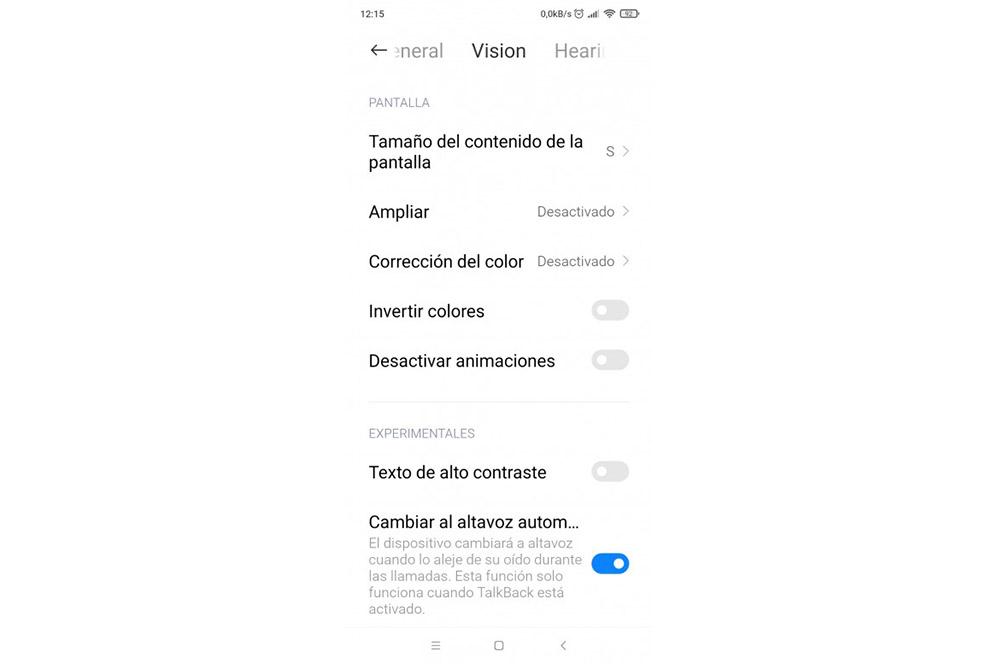
للقيام بذلك ، سيتعين علينا اتباع الخطوات التالية من جهاز Xiaomi الخاص بنا:
- الوصول إلى إعدادات هاتفك.
- انقر فوق قسم الإعدادات الإضافية.
- أدخل قسم إمكانية الوصول> الرؤية.
- شغِّل "إزالة الرسوم المتحركة" أو أوقفه .
بهذه الطريقة ، ستودع الرسوم المتحركة تمامًا ، ولكن إذا كنت تريدها فقط في حالتك أن تسير بشكل أسرع ، فسيتعين عليك تنفيذ العملية التالية:
- اذهب إلى الإعدادات.
- انقر فوق إعدادات إضافية.
- قم بالوصول إلى قسم خيارات المطور.
- في الداخل سوف يتعين علينا البحث عن مستوى الرسوم المتحركة أقسام.
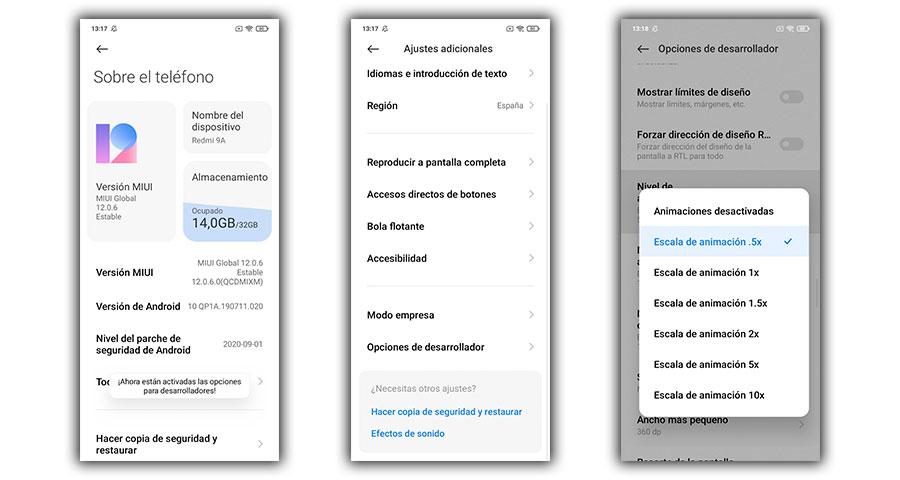
بمجرد وصولنا إلى هذه النقطة ، سيتعين علينا الوصول إلى أقسام الرسوم المتحركة الثلاثة التي سنجدها: النافذة والانتقالات والمدة. بمجرد دخول كل خيار ، سيتعين علينا تحديد القيمة التي نريدها ، فكلما كانت أقل ، زادت سرعة جعل النظام أكثر مرونة وأسرع من ذي قبل. وأيضا ، سنقوم الانتقالات بين القوائم المختلفة بشكل أسرع ، فضلا عن زيادة السرعة عند فتح وإغلاق التطبيقات.
قل وداعًا للبداية القديمة لهاتفك المحمول
نقطة قوية أخرى وصلت إلى طبقة البرامج الخاصة بـ هواتف Xiaomi مع MIUI 12 كانت حقيقة أنه يمكننا تغيير تأثير البداية لمحطتنا عند تشغيلها. أي أننا سنجعل المظهر الذي سيظهر في كل مرة نقوم فيها بتشغيل جهازنا المحمول مختلفًا تمامًا.
لتكون قادرًا على تعديل هذا الخيار في محطة طرفية للشركة الآسيوية ، فإن أول شيء يجب أن تعرفه هو أنه سيكون من الضروري أن يكون لديك MIUI 12. بعد ذلك ، سيتعين علينا فقط تنزيل سمة بها أي نوع من الحركة ، مهما كان هو. بهذه الطريقة ، يمكننا تخصيص محطتنا بشكل أكبر. لتحقيق ذلك ، اتبع العملية التالية:
- قم بالوصول إلى تطبيق Xiaomi Themes.
- انقر على أيقونة ملفك الشخصي.
- أدخل تخصيص السمة> قسم صورة التمهيد.
- ثم اختر من بين بعض ما لديك في جهازك وانقر عليها.
